CHIP Online, her gün okurlarına farklı ve kullanışlı yazılımları ücretsiz olarak sunuyor. Bugünün yazılımı ise Aplus Video Joiner.
Aplus Video Joiner, video formatlarını birbirine çevirmek ve dosyaları birleştirmek için geliştirilen başarılı bir uygulama. AVI'den DivX'e, Xvid'den MPEG'ye, WMV'den MOV'a kadar birçok video formatını destekleyen Aplus Video Joiner'ı bugün süresi içinde bilgisayarınıza kurduğunuz takdirde ücretsiz olarak kullanabileceksiniz.
Yazılımı kurduktan sonra size programın vereceği seri numarayı saklayın. Ardından yazılım aktive edildikten sonra programı kullanmaya başlayabileceksiniz. Şimdi isterseniz bu programın özelliklerine kısaca bir göz atalım ve ardından kullanımına geçelim:
Desteklediği formatlar: AVI, DivX, Xvid, VCD, DVD, SVCD, MPEG1, MPEG2, WMV, RealMedia, MOV video formatındaki dosyalar
Aplus Video Joiner ile birden fazla AVI, DivX ve ASF formatındaki dosyaları RM, AVI ve MPEG gibi tek bir büyük video dosyasına dönüştürme imkanınız var. Hem de bu işlemi gerçekleştirirken bir kalite kaybı da söz konusu değil ve listeye dilediğiniz kadar video dosyası ekleyebilirsiniz.
Tamamen ücretsiz olan bu programı indirmek ve bilgisayarınıza kurmak için bu gün sonuna kadar zamanınız var! Yüklemek için tıklayın.
Programın Kullanımı
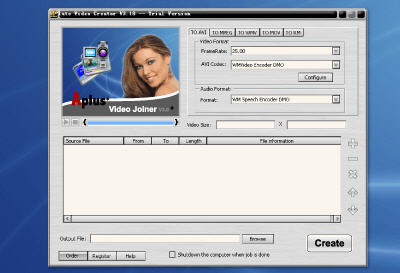
Yazılımda video formatları arasında dönüştürme işlemi yapmak için önce uygulamayı çalıştırın. Ardından gelen ekranda (resimde de gördüğünüz gibi) bir liste sayfası göreceksiniz. Önce listenin hemen altında bulunan 'Browse' butonunu kullanarak dönüştürdüğünüz video formatlarının hangi klasöre depolanacağını belirleyin.
Ardından listenin sağında bulunan +, -, x simgelerini göreceksiniz. '+' simgesine tıklayarak hangi video dosyasının formatını dönüştürmek istiyorsanız, o dosyası bilgisayarınızdan bulun. Örneğin seçtiğiniz dosya AVI formatında bir video dosyası ise ve bu formatı MPEG formatına çevirmek istiyorsanız programın penceresinin yukarısında bulunan 'To MPEG'yi seçin. Ardından 'Create' butonuna basarak dönüştürme işlemini başlatın.
Eğer yüklemiş olduğunuz programı henüz aktive edemediyseniz, büyük olasılıkla dönüştürme işlemini yapamayacaksınız ve bir uyarı alacaksınız. Böyle bir durumda, uygulamayı kurduğunuz esnada edinmiş olduğunuz seri kod istenecektir; bu seri kodu aynen istenen bölüme girin ve 'Register' butonuna tıklayın. Bu işlemin ardından dönüştürme işlemi başlayacak ve video dosyasının uzunluğuna göre de işlemin süresi değişiklik gösterecektir.
Biz örneğimizde 13 MB'lık bir AVI video dosyasını MPEG formatına çevirdik ve dönüştürme işleminin ardından dosyanın boyutu 13 MB'tan yaklaşık 3 MB'a geriledi. Bu program sayesinde görüntüde kalite kaybı yaşanmaksızın bilgisayarınızda fazlaca yer kaplayan video dosyalarından kurtulabilirsiniz.
Bunun yanında yazımızın başında da belirttiğimiz gibi birden fazla video formatında olan dosyaları da tek bir dosya tipine çevirebilmek mümkün. Bunun için '+' simgesini kullanarak birden fazla, farklı formatta olan dosyaları listeye ekleyebilir ve bu video dosyalarını tek bir video formatına dönüştürebilirsiniz.
